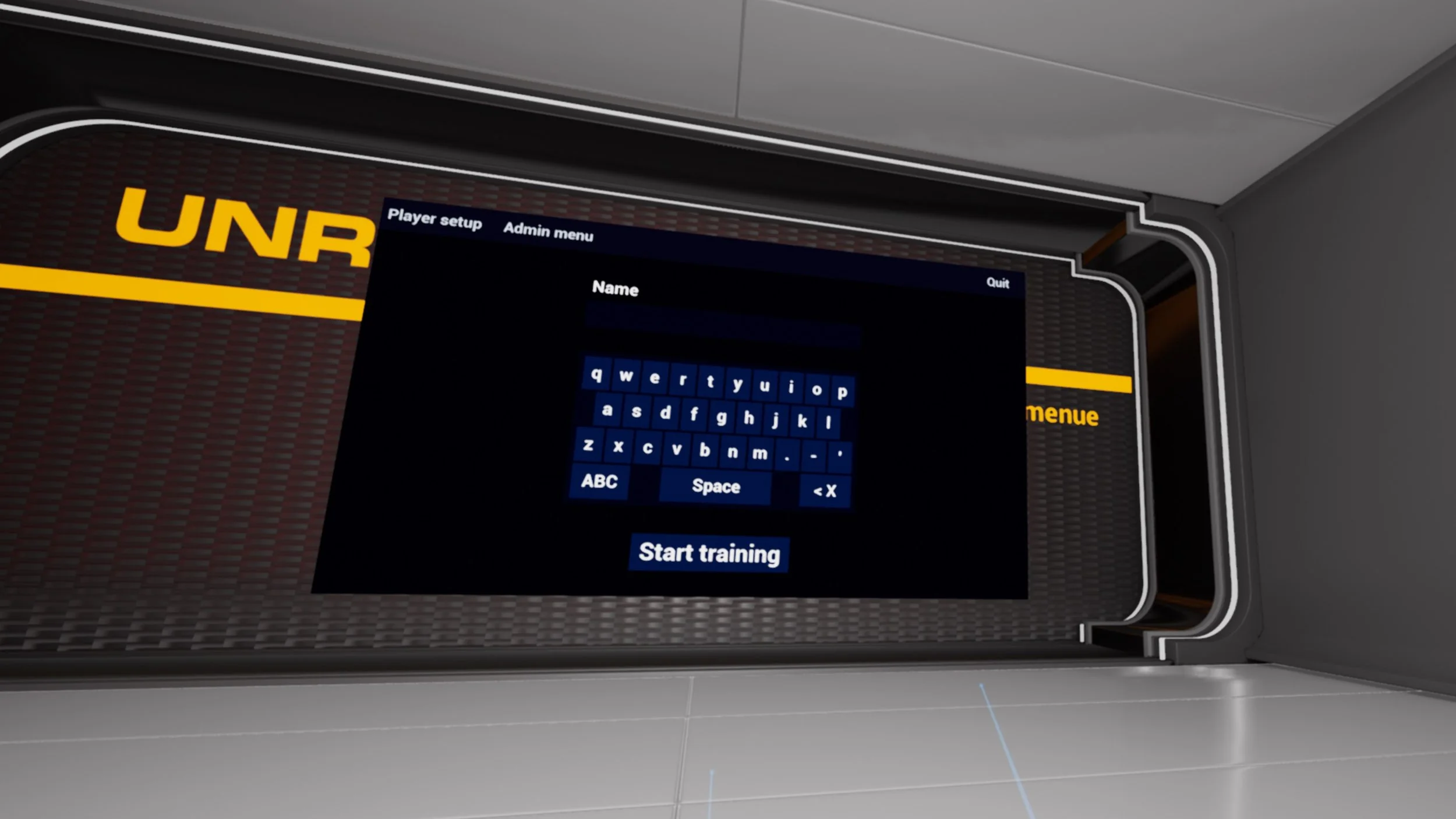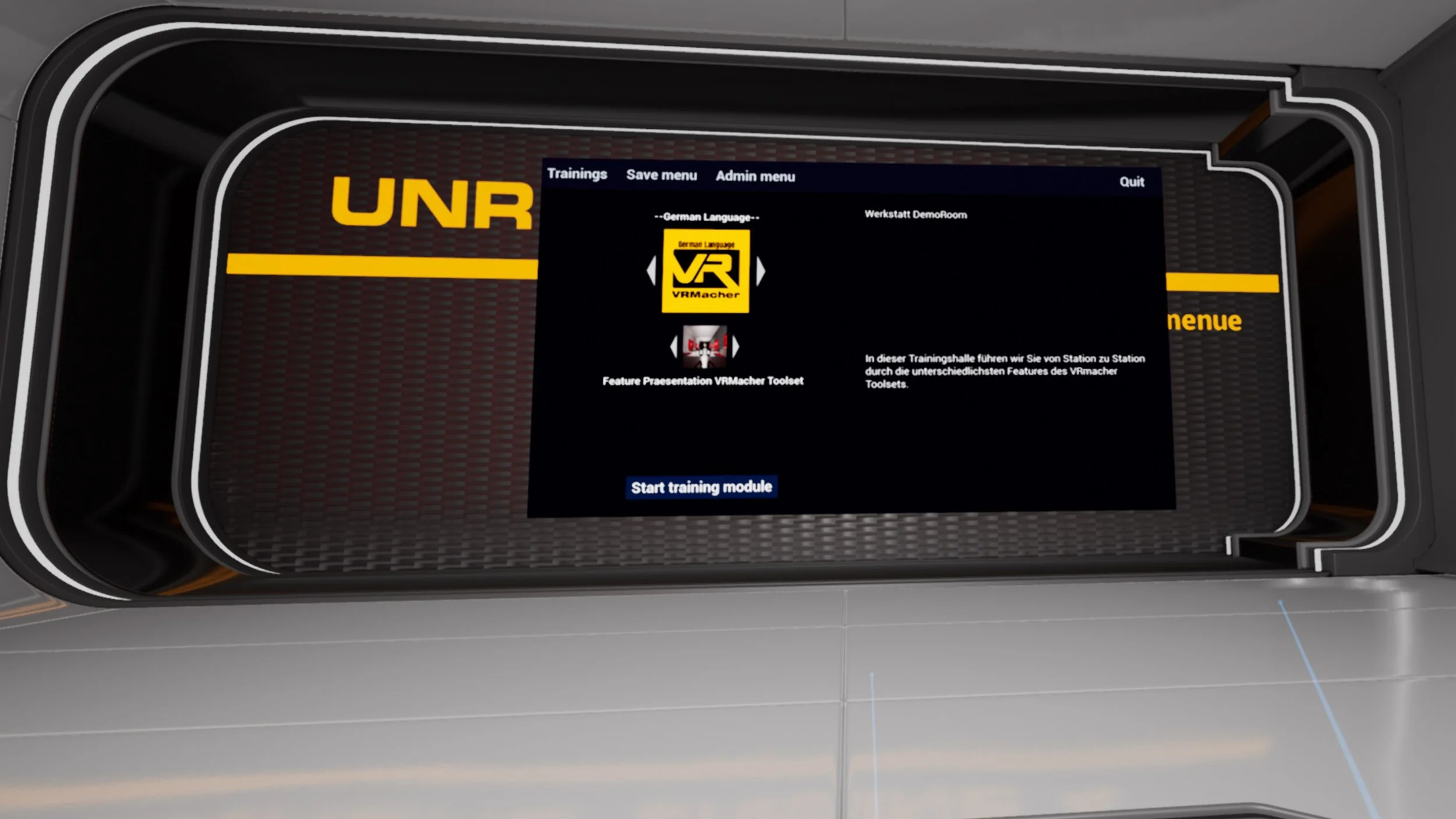Allgemeines:
Alle unsere erstellten Demos sind für die Oculus Quest 2 im Air- oder Kabel-Link Modus entwickelt worden.
Vor Inbetriebnahme der Software stellen Sie bitte sicher, dass Sie ausreichend Platz zur Verfügung haben.
Schalten Sie die Oculus Brille ein und verbinden Sie diese anschließend mit dem Kabel mit Ihrem Computer.
Bestätigigen Sie die nachfolgenden Fragen alle mit Ja oder Erlauben (USB Debbugging, Daten Zugriff und Link Verbindung)
In der Oculus Desktop Anwendung gehen Sie auf “Einstellungen” - “Allgemein” und erlauben dort “Unbekannte Quellen”
Controller Belegung Quest 2
Objekte greifen: Taste “5” (Grip Taste) gedrückt halten
Bohrmaschine schrauben: Taste “6” (Trigger Taste) gedrückt halten
Teleportieren (Bewegen): Taste “A” gedrückt halten
Drehrichtung der Bohrmaschine ändern: Taste “B “
Aufsatz Bohrmaschine ändern: Taste “1” (Thumbstick drücken)
Aufsatzgröße ändern: Taste “1” (Thumbstick vor & zurück)
Tastatur Belegung Allgemein
Beenden der Anwendung: Tastatur “ESC”
Hilfe zur Kontrollerbelegung: Tastatur “H”
Hauptmenü
Im Hauptmenü beginnen wir zunächst mit der Eingabe des Namens oder der ID-Nummer. Durch das Betätigen des "Starte Training"-Buttons gelangen Sie zum Hauptmenü.
Mit der oberen Auswahl wählen Sie die gewünschte Sprache aus. Der Button “Start training module” bring Sie in die Virtuelle Werkstatt, wo Sie die unterschiedlichen Features des VRMacher Toolsets testen können.
Über uns
Die Augmented & Virtual Reality Agentur 3dmacher konzipieren maßgeschneiderte Virtual und Augmented Reality Anwendungen die den spezifischen Anforderungen Ihres Unternehmens entsprechen. Bei der Entwicklung unserer AR & VR Anwendungen steht immer der Mensch im Vordergrund.
Kontakt
Engerthstrasse 141/18
1020 Wien
0043 660 5602145
office@xrmacher.com